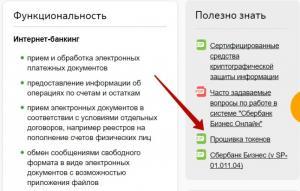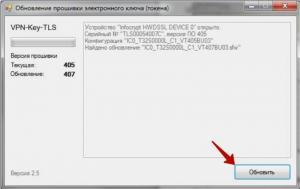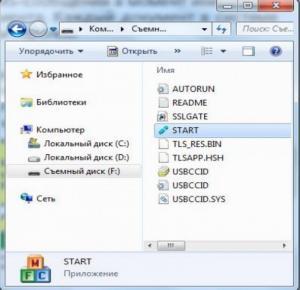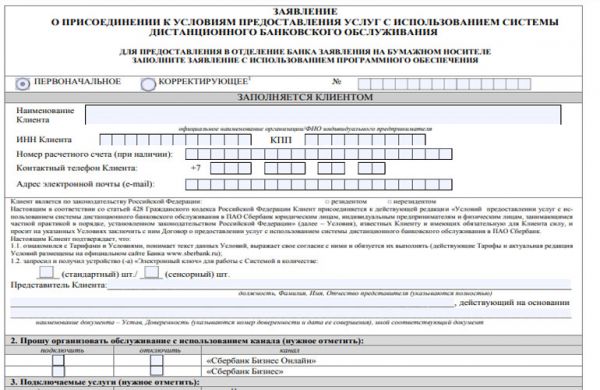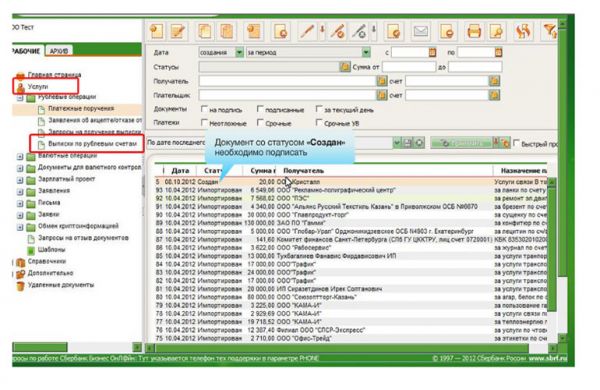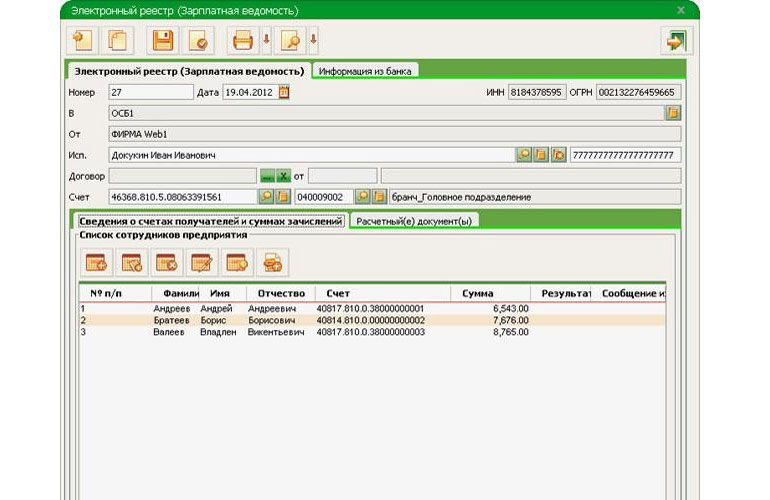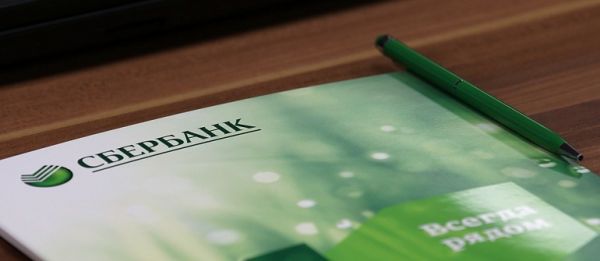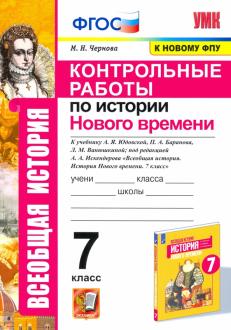Делимся простым и рабочим способом

Как в Сбере получить КЭП от ФНС* и заказать всё для её использования максимально быстро?
Сегодня квалифицированная электронная подпись (КЭП) – обязательный атрибут прогрессивного бизнеса. Она позволяет обмениваться юридически значимыми электронными документами с контрагентами, сдавать отчётность в электронном виде в ФНС, ФСС, ПФР, Росстат, участвовать в торгах по 44 и 223 ФЗ и работать с необходимыми для бизнеса информационными системами (например, ЕГАИС или Честный ЗНАК). Применение КЭП ускоряет и оптимизирует ключевые бизнес-процессы, экономит силы и время.
Для получения КЭП от ФНС в Сбере необходимо:
Приобрести токен для КЭП. Это специальный USB-носитель для записи ключа и сертификата КЭП, сертифицированный ФСТЭК или ФСБ России.
Обратиться в точку выдачи КЭП Удостоверяющего центра ФНС (УЦ ФНС) для прохождения процедуры идентификации личности и получения КЭП от ФНС.
Сбербанк является первым доверенным лицом УЦ ФНС России и выдаёт КЭП от имени налоговой службы руководителям юрлицам и ИП.
Приобрести лицензию «КриптоПро CSP» и настроить рабочее место.
Как получить КЭП от ФНС клиентам Сбера?
- В сервисе «Документооборот» в СберБизнес нажать на вкладку «Электронная подпись ФНС», далее – «Получить ЭП».
- Необходимо загрузить скан-копии паспорта – 1 и 2 страницы (если пользователь не делал этого ранее), ввести номер СНИЛС и заполнить заявление на получение ЭП.
- Следуя подсказкам сервиса, сформировать запрос на получение КЭП.
- Если у клиента уже есть действующая КЭП, полученная ранее в сервисе «Документооборот» в СберБизнес, он может получить новую КЭП в режиме онлайн. Если нет, то для получения необходимо посетить любое отделение Сбера для ЮЛ/ИП.
Пользователям, не имеющим расчетного счета в Сбере необходимо посетить отделение банка, для получения КЭП от ФНС. Более подробно с порядком предоставления услуги можно ознакомиться на её странице.
Мы сделали процесс получения КЭП от ФНС ещё проще
Теперь в сервисе «Документооборот» от СберБизнес можно не только получить КЭП от ФНС, но и приобрести в магазине всё необходимое для работы с ней, а именно:
- USB-носители (Рутокен Lite или Рутокен ЭЦП 2.0), которые соответствуют установленным требованиям.
- Лицензию для КриптоПро CSP версии 5.0 для одного рабочего места, необходимого для обеспечения корректной работы с КЭП в различных информационных системах.
Чтобы заказать все необходимое к КЭП от ФНС, войдите в СберБизнес, затем проделайте несколько простых действий:
Благодаря СберБизнес заполнить заявление на выпуск КЭП от ФНС, приобрести токен и лицензию можно в режиме одного окна.
Выберите Документооборот в левом меню.
Нажмите Электронная подпись ФНС и далее – Перейти в магазин.
Закажите все необходимое, выбрав способ доставки: самовывоз (доступен в СПБ и МСК) или курьерскую доставку по России (услуга платная, стоимость зависит от региона).
Оплатите счет и получите заказ выбранным способом.
*1 января 2022 года вступили в силу изменения Федерального закона № 63-ФЗ, согласно которым руководители юридических лиц и индивидуальные предприниматели должны получать квалифицированные сертификаты электронной подписи (далее — КЭП) в удостоверяющем центре ФНС России или у его доверенных лиц. ПАО Сбербанк первым в России получил статус доверенного лица ФНС и может выдавать КЭП от лица ФНС руководителям ЮЛ и ИП без спешки и очередей.
- О компании
- Клиенты
- Закупки
- Кейсы
- Документы
- Карьера
- ЭДО СФЕРА Курьер
- КЭДО
- Маркировка
- Сдача отчётности
- Управление командировками
- Проверка контрагентов
- Проверка физлиц
- СФЕРА EDI
- Электронная подпись
- Проверка сертификата
- Продление сертификата
- Адреса УЦ
С 1 марта 2022 года Сбербанк начал выдавать квалифицированные сертификаты электронной подписи. Такие полномочия банк получил после того, как стал доверенным лицом удостоверяющего центра налоговой службы.
Расскажем, как получить электронную подпись Сбер, поможем с выбором носителя и настройкой, а также рассмотрим, где можно использовать данную ЭЦП.
Кто может получить ЭЦП от ФНС России в Сбербанке
Получить квалифицированную электронную подпись от ФНС через Сбербанк могут нотариусы, любые руководители юрлица и ИП, действующие без доверенностей. Воспользоваться услугой разрешено и тем, кто не является клиентом банка. Сервис называется Интернет-банк СберБизнес. При наличии собственного USB-токена услуга предоставляется бесплатно.
Важно! Интернет-банк СберБизнес и удостоверяющий центр ФНС не выдают квалифицированные сертификаты ЭЦП физлицам.
Как получить электронную подпись в интернет-банке СберБизнес
Чтобы получить электронную подпись СберБизнес, достаточно выполнить несколько шагов.
Клиенту банка
Клиентам СберБизнес потребуется:
- Войти в интернет-банк.
- Выбрать «Документооборот» в левом меню.
- Создать заявку.
- Открыть «Личный кабинет» или перейти в «Мой профиль».
- Нажать «Электронные подписи», а затем «Получить».
- Загрузить копию разворота паспорта с фото, ввести ИНН и номер СНИЛС физлица.
Если у пользователя есть действующая ЭЦП, то получить сертификат можно удалённо.
Не клиенту банка
Перед получением потребуется открыть расчётный счёт в интернет-банке СберБизнес. Для этого необходимо собрать пакет документов и лично явиться в местное отделение для обслуживания ИП и юрлиц. Электронную подпись и счёт оформят на месте за одно посещение.
Сколько времени займёт получение подписи
Клиенты СберБизнеса с действующей электронной подписью из сервиса «Документооборот» получают подпись за 5 минут. При условии, что представленные ранее данные не изменились. Если ЭЦП нет, но лицо является клиентом Сбербизнеса, то 10 минут тратится на заполнение заявки и 20 на посещение офиса для подтверждения личности. Прийти необходимо в отделение банка, которое обслуживает юридических лиц и индивидуальных предпринимателей.
Если лицо не является клиентом Сбербанка, то получение электронной подписи займёт около получаса.
Кто может получить подпись удалённо, а кому необходимо посетить отделение банка
Воспользоваться услугой дистанционно можно только при одном условии. На момент получения руководитель юрлица или ИП уже имеет действующую ЭЦП, которая была оформлена в УЦ ФНС или в сервисе «Документооборот» от СберБизнеса. Также посещать отделение банка не требуется, если сертификат подписи своевременно перевыпущен через СберБизнес до окончания своего срока действия.
Явиться в офис Сбербанка необходимо в тех случаях, когда у клиента нет электронной подписи или срок действия сертификата закончился.
Адреса отделений Сбербанка, где можно получить электронную подпись
Список отделений, где выдают квалифицированный сертификат электронной подписи СберБизнес, можно посмотреть на сайте Сбербанка. Указанный перечень адресов постоянно дополняется.
Как выбрать и купить токен для ФНС
Вне зависимости от того, является лицо клиентом СберБизнеса или нет, оно может записать квалифицированную электронную подпись на собственный носитель. Для этого подойдут любые модели, которые сертифицированы в ФСТЭК или ФСБ России. Как правильно выбрать подходящий токен для ЭЦП, читайте в нашей статье.
Купить носитель для квалифицированной электронной подписи рекомендуем в нашем интернет-магазине. В каталоге представлены только сертифицированные модели токенов.
Где можно использовать электронную подпись СберБизнес
Электронная подпись ФНС Сбер может использоваться для подписания документов внутри сервисов Сбербизнес и на всех порталах, где принимают данный вид ЭЦП. С ней можно:
- контролировать подлинность и обеспечивать целостность информации;
- подписывать электронные документы и подтверждать их авторство;
- заверять отсканированные копии;
- вести электронный документооборот с контрагентами и контролирующими органами;
- сдавать отчётность;
- участвовать в электронных торгах и аукционах.
Перед этим необходимо настроить рабочее место.
Установка и настройка полученной подписи для других ресурсов и порталов
После получения квалифицированной электронной подписи СберБизнес необходимо установить сертификат ЭЦП на свой компьютер для работы с сервисами. Для этого требуется скачать специальную программу — КриптоПро CSP. Дистрибутив доступен для загрузки на официальном сайте КриптоПро.
О том, как установить КриптоПро CSP и настроить рабочее место для электронной подписи можно узнать подробнее в нашей статье.
Для пользователей системы «Сбербанк Бизнес Онлайн», предназначенной для корпоративных клиентов, предусмотрены два варианта авторизации и подтверждения удаленно совершаемых банковских операций — использование разовых СМС-паролей или устройств криптографической подписи eToken. Если в первом случае требуется только стабильная сотовая связь, то при выборе электронной подписи периодически должна осуществляться прошивка токена в «Сбербанк Бизнес Онлайн».
Что такое eToken
Устройство eToken — это способ хранения данных и аутентификации конкретного человека, по сути являющееся цифровым аналогом его рукописной подписи. По внешнему виду напоминает обычную флешку для хранения информации, вставляется в USB-порт компьютера для подписи электронных документов.
В системе «Сбербанк Бизнес Онлайн» eToken выполняет следующие функции:
- осуществляет двухфакторную аутентификацию пользователя – сначала по логину и паролю во время входа в личный кабинет, а затем следует подтверждение его действий электронной подписью;
- используется для заверения электронных документов, отправляемых в банк через интернет, уполномоченными для этого должностными лицами.
При необходимости используется несколько устройств цифровой подписи — например, одно – для руководителя предприятия, другие – для его заместителей и бухгалтера. Личный кабинет можно настроить таким образом, что платежные документы будут отправляться в операционный отдел банка только после сбора подписей конкретных должностных лиц организации. Например, бухгалтер создает платежное поручение и подтверждает его своей электронной подписью, а руководитель разрешает оплату с использованием своего eToken.
Авторизация в личном кабинете с помощью цифровой подписи
Использование eToken значительно отличается от применения разовых СМС-паролей, получаемых из банка при совершении каждой онлайн-операции. После получения в офисе банка устройства его необходимо настроить при выполнении первой авторизации в личном кабинете, а после успешного входа создать сертификат электронного ключа. Если же не работает токен в «Сбербанк Бизнес Онлайн», причиной может быть некорректно созданный сертификат. Все созданные электронные ключи должны быть подтверждены со стороны банка.
Для чего нужно обновлять прошивку
Для того чтобы получить возможность заверять свои банковские электронные документы с помощью токена, необходимо:
- Посетить отдел по обслуживанию юридических лиц.
- Заполнить заявление о подключении.
- Представить документы организации, требуемые сотрудником банка.
После завершения всех формальностей вам выдадут eToken последней версии. Устройство уже будет готово к использованию в личном кабинете.
Прошивка токена — это установка программы, которая обеспечивает его функционирование. Система удаленного обслуживания периодически совершенствуется, а вместе с ней обновляется и eToken. После появления обновления для устройства банк перестанет принимать вашу электронную подпись, и на мониторе появится сообщение «Ошибка с токеном при инициализации» или «Для работы вам необходимо обновить прошивку токена». В данной ситуации у вас будет только один выход — перепрошить свое устройство электронной подписи.
Как это сделать самостоятельно
Для того чтобы приступить к обновлению, необходимо сначала скачать zip-архив с актуальной версией программы в разделе “Сбербанк Бизнес Онлайн” на официальном сайте банка и распаковать его файлы в какую-нибудь папку на своём компьютере, где вы сможете их быстро найти.
Далее нужно вставить своё устройство eToken в USB-порт и запустить файл «token_upd.exe». Он должен быть в архиве, который вы распаковали на свой ПК. На мониторе появится окно с данными вашего криптографического устройства и обозначение новой версии программы. Для начала процесса нажмите кнопку «Обновить».
Процесс обновления может занять несколько минут, в течение которых нельзя выключать компьютер или вынимать устройство из USB-порта.
После завершения процесса вы увидите сообщение «Обновление успешно установлено», после чего можете кликнуть «Выйти» и возобновить работу своего личного кабинета.
Обновление должно проводиться только под учетными данными администратора ОС Windows.
Возможные проблемы
Если компьютер не видит токен «Сбербанк Бизнес Онлайн», причина может скрываться в ПК. Когда на компьютере отключена функция «Автозапуск», перед каждым входом в личный кабинет токен нужно запускать вручную. Для этого:
- Вставьте его в USB-порт. Перейдите раздел «Мой компьютер» или «Этот компьютер» (зависит от версии операционной версии).
- Откройте «Съёмный диск F».
- Запустите файл «START».
- Начните авторизацию в личном кабинете в обычном режиме.
Если устройство вышло из строя из-за механических повреждений, то замена токена в «Сбербанк Бизнес Онлайн» производится только в отделе обслуживания юридических лиц по соответствующему заявлению клиента. На новом устройстве необходимо заново произвести настройку и создать сертификаты пользователей.
Что такое ЭЦП. Для чего нужна цифровая подпись. Виды электронных подписей: Видео
Наиболее частыми причинами, препятствующими входу юридического лица в Личный кабинет интернет-банкинга Сбербанка, являются потеря пароля и подозрение в мошенничестве. Для возобновления доступа к дистанционной системе необходимо грамотно подготовить заявление на разблокировку «Сбербанк Бизнес Онлайн» и отнести его в банк.
Содержание
- 1
В каких случаях учетная запись блокируется банком
- 2
Способы восстановления доступа
- 2.1
Самостоятельное восстановление
- 2.2
Восстановление через банк
- 2.1
- 3
Как правильно писать заявления юридическим лицам
- 3.1
Получение или замена токена
- 3.2
Утрата электронного ключа
- 3.3
Выдача чековой книжки
- 3.4
Подробнее о заявлении на восстановление или смену пароля
- 3.5
Заявления о смене руководителя или на продление полномочий
- 3.6
Фотогалерея
- 3.1
- 4
Скачать образцы заявлений от юридических лиц в формате PDF
- 5
Видео
[ Скрыть]
В каких случаях учетная запись блокируется банком
Закрытие доступа к учетным записям юридических и физических лиц в дистанционной системе Сбербанк Бизнес Онлайн может произойти по следующим причинам:
|
Основание |
Описание |
|
Неудачно использованы все попытки для введения пароля и логина |
Онлайн-система предусматривает ограниченное количество попыток для введения логина и пароля. Если данные указаны неверно, то учетная запись заблокируется и связь с сервисом будет потеряна. |
|
Заявление руководителя компании о блокировке аккаунта или на сброс пароля |
В ситуации увольнения или перевода сотрудника фирмы на новую должность, его доступ к «Сбербанк Бизнес Онлайн» закрывается по распоряжению руководителя |
|
Прекращение банковского обслуживания юрлица/ИП (индивидуального предпринимателя) |
Если сотрудничество между финансово-кредитной организацией и компанией прекращено, то и аккаунт подлежит блокировке. Данная операция производится автоматически. |
|
Подозрение в мошенничестве |
Если у сотрудников фирмы есть подозрение о входе в Личный кабинет онлайн-системы постороннего человека, то аккаунт блокируется до выяснения обстоятельств |
Информация о причинах закрытия доступа к учетной записи может быть сообщена только тем сотрудникам фирмы, которые наделены соответствующим уровнем доступа.
Способы восстановления доступа
Существует два подхода для возобновления доступа к сервису «Сбербанк Бизнес Онлайн»: самостоятельно через дистанционную систему или путем обращения в банк.
Самостоятельное восстановление
Собственными силами восстанавливать доступ к учетной записи в онлайн-системе Сбербанка возможно, но только если ранее пользователь заполнил раздел «Профиль клиентов». Сведения, указываемые в Личном кабинете, позволят сменить забытый пароль на вход в электронный сервис банка. Однако, данный способ активации не подойдет в том случае, если прекращено обслуживание юрлица.
Для того чтобы воспользоваться данным способом активации, корпоративным клиентам нужно знать:
- логин для входа в свой аккаунт на сайте банка;
- кодовое слово;
- реквизиты прикрепленного e-mail;
- телефон с сим-картой, номер которой прикреплен к аккаунту.
Инструкция по разблокировке учетной записи самостоятельно:
- Открыть веб-сайт (на компьютере или через мобильное приложение), а затем раздел «Малому бизнесу и ИП».
- В горизонтальном меню отметить пункт «Онлайн сервисы», а потом «Сбербанк Бизнес Онлайн».
- Перейти по ссылке «Забыли пароль?».
- Набрать логин и символы, изображенные на картинке, и нажать на кнопку «Далее».
- Открыть письма от банка и перейти по ссылке на форму восстановления пароля. Оно будет выслано на адрес электронной почты, прикрепленной к аккаунту.
- Введести кодовое слово и нажать на кнопку «Далее».
- Набрать новый пароль два раза и код, высланный в СМС на телефон пользователя.
- Нажать на кнопку «Сохранить».
Восстановление через банк
Для возобновления доступа в отделении Сбербанка, руководителю компании потребуется оформить заявку на смену пароля для входа в «Сбербанк Бизнес Онлайн». Это единственный способ активации дистанционного сервиса при утрате логина и/или контрольного слова.
Уполномоченному представителю фирмы при себе необходимо иметь:
- удостоверение личности;
- документы, подтверждающие его принадлежность к компании и полномочия.
Как правильно писать заявления юридическим лицам
Для каждого отдельного случая (например, получения нового пароля или при компроментации логина) существует своя форма заявления на разблокирование аккаунта Сбербанк Бизнес Онлайн. С ними можно ознакомиться зайдя на официальный сайт финансово-кредитной организации, в разделе «Документы и тарифы».
Реквизиты, которые необходимо знать юридическому лицу при оформлении заявления на разблокировку учетной записи в «Сбербанк Бизнес Онлайн»:
- полное наименование компании;
- юридический адрес фирмы;
- ИНН (идентификационный номер налогоплательщика) юридического лица;
- ОГРН (основной государственный регистрационный номер) и номер расчетного счета компании (в Сбербанке);
- полное имя и данные удостоверения личности лица, представляющего интересы фирмы и подающего данное заявление;
- сведения о разблокируемой учетной записи (в том числе логин, номер прикрепленного телефона/e-mail).
В соответствии с требованиями Сбербанка на 2023 год, заполненный бланк заявления должен быть:
- подписан у руководителя организации;
- заверен печатью;
- сдан сотруднику банка, с получением отметки о приеме документа к рассмотрению.
Подать заявку на разблокировку аккаунта Сбербанк Бизнес Онлайн можно в любое подразделение Сбербанка, не обязательно туда, где оформлялся договор на обслуживание.
Получение или замена токена
Для каждого сотрудника фирмы, чьи должностные обязанности предусматривают работу с банковской онлайн-системой, выпускается свое устройство. Дополнительный токен можно получить как для нового работника компании, так и при замене вышедшей из строя «флешки». В обеих ситуациях в банк подается соответствующее заявление о выдаче данного прибора.
Бланк заявки на получение токена включает следующие сведения:
- название фирмы;
- полное имя сотрудника компании, на которого оформляется токен, а также его паспортные данные;
- количество электронных ключей (пишется прописью);
- дата произведенной оплаты за токен или номер счета, с которого будет осуществлено списание денег для его покупки.
Готовая заявка подписывается руководителем и главным бухгалтером фирмы, а также заверяется печатью компании. После этого оно доставляется в банк не по почте, а лично.
В видео рассказывается о том, что такое электронная подпись и описываются ее преимущества. Автор дает рекомендации и советы как ее получить. Снято каналом: «НУЖНО ЗНАТЬ360».
Утрата электронного ключа
Электронный ключ меняется при его потере (выходе из строя), для этого оформляется заявление об утрате токена.
Оно содержит следующие данные:
- наименование юридического лица/ИП;
- ИНН фирмы;
- расчетный счет (если есть);
- контактные данные (телефон, e-mail);
- просьба о предоставлении нового токена/токенов;
- полное имя лица, на чье имя оформляется электронный ключ;
- логин для входа в онлайн-сервис;
- причина замены устройства;
- должность, подпись и полное имя клиента банка (или его представителя);
- дата подачи обращения в финансово-кредитное учреждение.
Основанием для замены устройства может быть:
- его утрата;
- выход из строя;
- подозрение на получения доступа к устройству третьими лицами.
Выдача чековой книжки
Чековая книжка дает возможность выписать чек на крупную сумму частному лицу, чего не получится сделать с обычной банковской картой.
Сведения, указываемые в заявлении на чековую книжку:
- дата подачи обращения в банк;
- название компании;
- номер расчетного счета фирмы (с него будут списываться средства по выданным чекам);
- число листов в книжке и количество выпускаемых платежных инструментов;
- полное имя и паспортные данные работника, который будет получать чековые книжки;
- печать;
- подпись клиента банка.
В бланке заявления говорится о том, что чеки необходимо хранить под ключом в таком помещении, которое максимально защищено от хищения/пожара.
Этапы получения данного платежного инструмента в Сбербанке:
- Найти бланки заявления в Интернете и сбросить их себе на компьютер. Также образцы можно взять в банке.
- Заполнить форму, поставить подписи и печать фирмы.
- Обратиться в подразделение Сбербанка с готовой заявкой.
- Оплатить стоимость услуги в кассе (например, наличными или средствами со счета компании). Это единократные издержки, не зависящие от длительности использования чековой книжки.
Выдавать готовый платежный инструмент уполномочен операционист банка.
Подробнее о заявлении на восстановление или смену пароля
Данный способ применяется в ситуации, когда нет возможности изменить или восстановить потерянный пароль через Личный кабинет.
Это может быть потеря:
- регистрационных данных;
- кодового слова;
- логина и пр.
Заполнение заявления на смену (восстановление) пароля в «Сбербанк Бизнес Онлайн» предполагает указание следующих данных:
- наименование юрлица/индивидуального предпринимателя;
- адрес фирмы;
- реквизиты расчетного счета;
- контактные данный (мобильный и e-mail);
- ИНН;
- номер и дата основного договора на банковское обслуживание клиента;
- ОГРН;
- сведения о сотруднике, который получает новый пароль для компании (полное имя, документы для подтверждения его полномочий);
- информация об аккаунте, для которого оформляется пароль (логин или прикрепленный телефонный номер).
На заявлении также ставятся:
- дата его подачи в банк;
- печать;
- подпись руководителя фирмы.
Заявления о смене руководителя или на продление полномочий
Чтобы произвести внесения изменения/дополнения в ранее заключенный договор банковского обслуживания, необходимо подать корректирующее заявление. Для юридических лиц особенно важно вовремя составить данное обращение, поскольку их доступ к Личному кабинету осуществляется при заключении специального контракта. Также получаемый компанией пароль выдается корпоративным клиентам только на 90 дней, продлевать его следует до истечения данного срока.
Кроме этого, корректирующее заявление оформляется при:
- смене номера прикрепленного к договору телефона;
- установке ограничений для отдельных сотрудников фирмы;
- смене руководителя/бухгалтера;
- изменении фамилии уполномоченного сотрудника компании на ведение аккаунта в онлайн-сервисе банка.
Заполненный образец заявки на замену руководителя или на продление его полномочий включает следующие сведения:
- полное название фирмы;
- реквизиты основного договора (номер и дату);
- расчетный счет;
- адрес;
- ИНН;
- ОРГН;
- паспортные данные руководителя и сотрудника, занимающегося учетом денежных средств;
- документ, подтверждающий права лица, представляющего интересы компании в банке (устав/доверенность);
- печать фирмы;
- подпись руководителя/представителя фирмы;
- дата обращения;
- контактные данные.
В момент подачи заявки при себе нужно иметь:
- удостоверение личности клиента банка или его представителя;
- устав организации;
- доверенность, подтверждающая права сотрудника фирмы на представление интересов последней в финансово-кредитном учреждении;
- договор банковского обслуживания с компанией.
Фотогалерея
Скачать образцы заявлений от юридических лиц в формате PDF
Бланки заявлений на разблокировку «Сбербанк Бизнес Онлайн»:
Видео
В видео описываются меры информационной безопасности, которые следует соблюдать при работе в «Сбербанк Бизнес Онлайн». Снято каналом: «Сбербанк Казахстан».
Чтобы управлять финансовыми операциями, клиентам Сбербанка не обязательно постоянно обращаться в отделение. Сервис «Сбербанк Онлайн» для юридических лиц предназначен для дистанционной работы организаций и индивидуальных предпринимателей.
Содержание
- Что такое Сбербанк Онлайн
- Как подключить услугу
- Техническое обеспечение
- Безопасность системы
- Электронная подпись
- Как пройти регистрацию
- Заявление на заключение договора
- Оформление договора
- Как войти в личный кабинет через токен или СМС
- Где взять драйвер для токена
- Инструкция по работе с интерфейсом
- Открытие расчетного счета для юридических лиц
- Выписка о движении средств
- Справочник контрагентов
- Создание рублевого платежа
- Скачивание и импорт платежного поручения
- Статус платежки
- Выпуск сертификата ЭП
- Подключение пакета услуг
- Работа с заработной платой
- Заказ справки
- Управление бизнес-картой
- Управление кодовым словом
- Работа с мобильным приложением
- Тарифы для юридических лиц
- Достоинства и недостатки
- Как отключить услугу
- Стоимость услуги Сбербанк Бизнес Онлайн
- Связь с технической поддержкой
- Часто возникающие вопросы
Что такое Сбербанк Онлайн
Программа Бизнес Онлайн от Сбербанка — это специальная услуга для удаленного обслуживания расчетных счетов организаций. Эта программа предоставляет клиентам множество удаленных функций: эквайринг, инкассацию, прием платежей, валютный контроль, лизинг, факторинг — комплексное решение для участников.
Как подключить услугу
Подключить услугу можно непосредственно в отделении или на официальном сайте банка. Для этого надо подать заявку на подключение услуги, приложить установленный пакет документов, подписать договор.
Пользоваться программой можно с помощью ПК, ноутбука, планшета, смартфона, установив соответствующие приложения.
Техническое обеспечение
Для работы с онлайн-банкингом нужен интернет, ПК или смартфон.
Общие требования к ПО:
- любой браузер последних версий;
- разрешение экрана компьютера — 1024 x 768;
- ОС — от версии Windows-2000.
Безопасность системы
Безопасность системы обеспечивается двухфакторной аутентификацией. Любые финансовые операции подтверждаются СМС-кодом или токеном (электронным ключом).
Электронная подпись
Для подписания документов используется электронная подпись. Это набор символов, получаемый преобразованием электронных сведений. Сертификат электронного ключа выдается клиенту на установленный период. При необходимости пользователь может продлить срок его действия.
Как пройти регистрацию
Для подключения сервиса «Сбербанк Бизнес Онлайн» юридическое лицо подает в Сбербанк заявление.
Заявление на заключение договора
Анкету-заявление можно заполнить в офисе финансового учреждения или на его официальном сайте. Бланк заявления можно скачать здесь.
В анкете заявитель указывает следующие сведения:
- наименование и реквизиты организации;
- услуги, которые требуется подключить;
- ставит галочку напротив «Открыть банковский счет» (при желании — «Выпуск карты»);
- выбирает способ оплаты услуг;
- указывает необходимые сведения о сотрудниках компании и отмечает услуги, к которым их можно допустить.
Далее документ подписывается заявителем и отправляется на рассмотрение.
Оформление договора
После одобрения заявки между юридическим лицом и банком подписывается договор о предоставлении услуг, в котором прописываются права, обязанности обеих сторон, варианты разрешения споров, процедура выполнения технических экспертиз на случай возникновения проблем с электронной документацией.
Как войти в личный кабинет через токен или СМС
При первом входе в систему пользователь вводит имя и пароль, которые были отправлены банком СМС-сообщением на указанный при регистрации ЛК телефонный номер. Этот пароль рекомендуется поменять.
Для работы в системе доступно 2 варианта:
- Вход по одноразовому СМС-паролю. При входе в интернет-банкинг проводится аутентификация. Это дополнительный метод защиты, который позволяет снизить риски в процессе работы в интернете. СМС-пароль отправляется на номер мобильного телефона, который клиент указал в анкете-заявке, при каждом входе в систему.
- Вход с помощью токена. Токен первоначально подключается через USB-порт ПК или ноутбука. Иногда может потребоваться запустить токен вручную через папку «Мой компьютер», подраздел «Устройства и съемные носители». Если браузер не открылся автоматически, нужно запустить sslgate. Для входа в систему используется PIN-код, который выдается вместе с токеном. Далее нужно ввести логин и пароль. Без токена вход в систему невозможен.
После выполнения всех этих манипуляций можно начинать работать в сервисе онлайн-банка.
Где взять драйвер для токена
Для того чтобы начать работу с системой через токен, необходимо установить драйвер. Установочный файл драйвера можно скачать на сайте банка или официальном сайте Microsoft. Для обновления драйвера открыть папку «Токен», далее выбрать «Свойства», «Драйвер», «Обновить».
Инструкция по работе с интерфейсом
Программа управления бизнесом позволяет дистанционно:
- открывать банковские счета и заказывать выпуск пластиковых карт;
- зачислять зарплату сотрудникам компании;
- управлять лимитами корпоративных карт;
- оформлять депозиты и кредиты;
- круглосуточно контролировать остаток на расчетном и карточном счете, заказывать выписки;
- проверять благонадежность контрагентов.
При возникновении трудностей пользователи могут обращаться за помощью в службу технической поддержки.
Открытие расчетного счета для юридических лиц
Чтобы открыть банковский счет без посещения офиса нужно выполнить следующие действия:
- ознакомиться с условиями предоставления услуг;
- выбрать вариант счета;
- создать онлайн-заявку;
- дать согласие на обработку личных данных;
- выбрать вариант уведомления о принятом решении;
- отправить заявку.
Код для регистрации в интернет-банкинге отправляется на мобильный телефон или электронную почту, указанную в заявке.
Выписка о движении средств
Удаленный сервис позволяет юр. лицам формировать выписки и отчеты по расчетному счету.
Порядок действий:
- В категории «Счета» выбрать расчетный счет.
- Нажать «Сформировать выписку».
- Ввести данные в поля: «Счет», «Вариант отчета», «Период».
- Нажать «Построить».
Созданный отчет отправляется в папку «Выписка за период».
Для создания банковской выписки о движении денежных средств нужно:
- Зайти в категорию «Счета».
- Открыть подкатегорию «Выписки».
- Указать номер расчетного счета и период, за который нужна информация.
- Нажать «Сформировать».
Выписки из «Сбербанка Онлайн» экспортируются в форматах Word, PDF, Excel, 1С.
Справочник контрагентов
Онлайн-система предоставляет возможность формировать справочники контрагентов. Это упрощает поиск физических и юридических лиц при создании платежных поручений и прочих документов.
Создание рублевого платежа
Сбербанк предлагает своим клиентам несколько вариантов создания платежных поручений в рублях:
- С помощью услуги «Платеж контрагенту» в папке «Платежи и переводы» и «Счета и выписки». В открывшейся форме заполняются все пустые поля, выбирается расчетный счет, создается поручение. После проверки программой реквизитов и подписания документа уполномоченным лицом созданное платежное поручение отправляется в банк.
- Через меню «Контрагенты». Необходимо войти в папку, выбрать получателя, затем нажать «Создать новый платеж», «Контрагенту», заполнить форму, подписать документ и отправить в банк на исполнение.
Скачивание и импорт платежного поручения
Для скачивания исполненного платежного поручения нужно выполнить следующие действия:
- Зайти в меню «Платежи и переводы».
- Выбрать платежное поручение, нажать «Скачать PDF» или «Одним файлом» (для скачивания нескольких документов).
- Выбрать папку для загрузки и нажать «Сохранить».
Для импорта платежных поручений:
- Зайти в меню «Платежи и переводы».
- Выбрать «Все платежи», «Импорт».
- В открывшемся окне выбрать нужный файл, нажать «Начать импорт».
- После завершения операции нажать «Закрыть».
Импортированный документ появится в папке «Мои платежи». Его надо открыть и для подписания нажать «Получить код». Ввести полученный код в пустую строку и нажать «Отправить в банк».
Статус платежки
Платежки могут иметь следующие статусы:
- «Создан». Документ еще не подписан и не отправлен в банк.
- «Ошибка контроля». Система нашла ошибки в документе.
- «Частично подписан». Требуется подпись еще одного должностного лица.
- «Принят» или «Принят АБС». Подтверждает прием к исполнению.
- «Исполнен». Платежное поручение исполнено банком.
- «Отклонено». Платежное поручение не принято банком.
Выпуск сертификата ЭП
Порядок действий для создания электронной подписи:
- Зайти в категорию «Мой профиль».
- Открыть подраздел «Сертификаты».
- Нажать «Сформировать запрос».
- Заполнить пустые поля и нажать «Создать».
- Распечатать ключ шифрования и ЭП.
- Активировать сертификаты в системе.
Подключение пакета услуг
Порядок действий для подключения пакета услуг:
- Открыть папку «Счета и выписки».
- Открыть категорию «Мой счет».
- Нажать «Действие со счетом».
- Выбрать функцию «Подключить пакет услуг».
- Выбрать пакет, нажать «Далее».
- Подтвердить свое согласие на условия предоставления услуг, нажать «Оформить».
Для подтверждения заказа пользователю высылается одноразовый СМС-код.
Работа с заработной платой
Для создания зарплатной ведомости нужно выполнить следующие действия:
- Открыть папку «Платежи и переводы».
- Зайти в подраздел «Зарплатная ведомость».
- Выбрать необходимые параметры документа.
- Добавить сотрудников: нажать «Создать нового», «Загрузить список» или «Выбрать из справочника».
- Нажать «Сохранить»,.
- Нажать «Создать».
- Ввести в пустое поле код из СМС и нажать «Отправить ведомость в банк».
Заказ справки
Для заказа справки:
- Открыть папку «Продукты и услуги» и выбрать подкатегорию «Заказ справок».
- Нажать «Новая справка».
- Ознакомиться со стоимостью «Тарифы за услугу».
- Выбрать подходящий вариант справки, нажать «Далее».
- Выбрать вариант получения документа: почтой или в банковском отделении.
- Добавить платежный документ, указав номер, счет, сумму и дату.
- Нажать «Создать».
Управление бизнес-картой
Владельцы бизнес-карт могут самостоятельно устанавливать лимиты карточных счетов.
Для этого нужно выполнить следующие действия:
- Открыть папку «Продукты и услуги».
- Открыть подкатегорию «Бизнес-карты».
- Выбрать продукт из списка.
- Нажать «Изменить лимит».
- Указать новый лимит и нажать «Создать».
- Подтвердить заявку с помощью СМС-кода.
- Нажать «Отправить в банк».
Управление кодовым словом
Для изменения кодового слова:
- Открыть папку «Кодовое слово».
- Ввести адрес электронной почты.
- Нажать «Продолжить».
- Ввести СМС-код для подтверждения операции.
- Ввести новое слово 2 раза и нажать «Сохранить».
- Подтвердить кодовое слово кодом из СМС-сообщения.
Работа с мобильным приложением
Круглосуточно управлять расчетными и карточными счетами можно с помощью смартфонов. Для этого нужно установить специальное мобильное приложение.
Приложение доступно для IOS, Android, Windows Phone. Пользователь может сделать фото полученного счета, и программа самостоятельно сформирует платежное поручение.
Тарифы для юридических лиц
В рамках РКО доступно 5 тарифных планов:
- «Легкий старт». Предназначен для малого бизнеса или новых ИП и ООО.
- «Удачный сезон». Продукт создан под сезонный бизнес с небольшим количеством платежей.
- «Хорошая выручка». Специальное предложение для бизнесменов, которые часто проводят инкассацию.
- «Активные расчеты». Программа предназначена для юридических лиц, часто совершающих платежные операции.
- «Большие возможности». Предложение для крупных компаний с большим количеством транзакций.
Фактическую стоимость услуг в регионе рекомендуется узнавать в местных отделениях банка.
Достоинства и недостатки
Преимущества дистанционной системы управления расчетным счетом организации:
- в процессе работы не нужно посещать офис финансовой организации;
- финансовые операции можно выполнять круглосуточно, не выходя из дома или рабочего кабинета;
- зайти в ЛК онлайн-банка можно с любого устройства (ПК, ноутбука, планшета или смартфона);
- возможность самостоятельно устанавливать лимиты по корпоративным картам;
- программа «Зарплатный проект»;
- СМС-информирование и техническая поддержка клиентов 24/7.
Единственный недостаток — это невозможность работать при отсутствии интернета.
Как отключить услугу
Самостоятельно отключиться от программы «Бизнес Онлайн» нельзя. Для отключения необходимо подать заявление в банк. При этом заявитель представляет сотруднику свой паспорт, договор и электронные ключи. После рассмотрения документов учетная запись пользователя будет заблокирована.
Стоимость услуги Сбербанк Бизнес Онлайн
Цены на услуги в рамках РКО от Сбербанка:
- организация обслуживания «Сбербанк Бизнес Онлайн» — 960 руб.;
- ежемесячное обслуживание системы — 650 руб.;
- приостановление услуги — 650 руб.;
- электронный ключ стандартного образца — 1700 руб.;
- ЭК сенсорный — 2150 руб.;
- установка, переустановка системы, обучение персонала — 3300 руб.
Сбербанк может менять стоимость услуг, о чем информирует на своем официальном сайте.
Связь с технической поддержкой
Техническая поддержка осуществляется круглосуточно.
В онлайн-чате можно получить ответы на стандартные вопросы. Для решения других проблем рекомендуется обращаться к специалистам в отделение банка.
Для дистанционного решения вопросов работает горячая линия: 8(800)-555-55-50.
Часто возникающие вопросы
Чтобы не загружать горячую линию, в соответствующем разделе сайта «Вопросы/ответы» приведены ответы на стандартные вопросы.
| Вопросы | Ответы |
| Как получить пароль, логин для входа в ЛК? | Логин клиента прописан в информационном листе, который выдается в офисе банка. Пароль для входа высылается на телефон, привязанный к интернет-банкингу |
| Можно ли привязать к системе другой номер мобильного телефона? | Это можно сделать только в отделении финансовой компании, написав соответствующее заявление |
| Период действия пароля, как его поменять? | Первый пароль — одноразовый, который нужно поменять сразу после регистрации в интернет-банке. Постоянный пароль действителен 90 суток. Система автоматически оповещает пользователя об окончании срока действия пароля и предлагает его заменить. Пароль должен содержать минимум 8 символов |
| При входе в личный кабинет программа выдает сообщение, что пароль или логин указан неверно, что делать? | Рекомендуется для начала проверить, не включена ли клавиша Caps Lock. Если система не дает допуск в ЛК и после отключения данной клавиши, то нужно обратиться к специалистам |
| Заблокирована учетная запись, что делать? | Для разблокировки аккаунта необходимо обратиться в офис банка по месту ведения расчетного счета. После подачи заявления об утере пароля клиенту предоставляется допуск в ЛК под новым паролем |
| Где можно распечатать Сертификат для финансовой организации? | Сертификат можно распечатать в ЛК интернет-банкинга. Для этого нужно открыть папку «Услуги», выбрать функцию «Обмен криптоинформацией», далее нажать «Запрос на новый сертификат». Распечатка сертификата токена и ключа шифрования выполняется в трех экземплярах, на каждом из которых уполномоченные лица ставят свою подпись |
| Поменялся сотрудник компании, который работал с учетной записью, что делать? | После увольнения сотрудника его аккаунт удаляется. Для этого нужно подойти в отделение финучреждения и подать заявку на удаление аккаунта |
Полный перечень вопросов и ответов можно посмотреть на официальном портале Сбербанка.